8 sposobów na rozwiązanie problemu z błędem 0x82323 „Nagrywanie nie działa” [i dlaczego]
Próbowałem uchwycić rozgrywkę w systemie Windows za pomocą paska gier, ale musiałem uruchomić nagrywanie nie działa Błąd 0x2323 Wiadomość? Ten problem jest irytujący, gdy nie chcesz przegapić emocjonującego momentu gry! Na szczęście ten błąd jest powszechny i zazwyczaj można go rozwiązać prostymi poprawkami. W dzisiejszym poradniku przedstawiamy osiem skutecznych sposobów na naprawienie błędu nagrywania paska gry 0x82323 wraz z przyczynami jego wystąpienia. Wróć do płynnego nagrywania bez przerw.
Lista przewodników
Co to jest błąd 0x82323 Dlaczego występuje błąd nagrywania na konsoli Xbox 0x82323 8 sposobów na naprawienie błędu „Nagrywanie nie działa” 0x82323 Dodatkowa wskazówka dotycząca naprawy uszkodzonych filmówCo to jest błąd 0x82323
Zanim przejdziemy do rozwiązywania problemu z błędem 0x82323, który nie działa podczas nagrywania, należy zrozumieć jego znaczenie. Ten błąd zazwyczaj pojawia się podczas próby nagrywania rozgrywki za pomocą paska gier Xbox na komputerze z systemem Windows. Oznacza on po prostu, że system Windows nie mógł poprawnie uruchomić ani zapisać nagrania rozgrywki. Oto kilka typowych komunikatów zawierających błąd 0x82323, które mogą się pojawić:
- Nagrywanie nie działa. Błąd 0x82323
- Wystąpił błąd podczas nagrywania. Błąd 0x82323
- Nie można rozpocząć nagrywania. Błąd 0x82323
- Nie udało się zapisać klipu. Błąd 0x82323
Dlaczego występuje błąd nagrywania na konsoli Xbox 0x82323
Wiedząc, co tak naprawdę oznacza błąd 0x82323, kolejnym krokiem jest ustalenie przyczyny komunikatu o błędzie. Dzięki temu będziesz mieć jaśniejszy obraz tego, jakie rozwiązanie zastosować w swojej sytuacji.
- Nieaktualne sterowniki graficzne. Nagrywanie wymaga obsługi GPU, a posiadanie przestarzałego sterownika może zablokować tę operację.
- Uszkodzone pliki Game Bar. Uszkodzone pliki aplikacji mogą być przyczyną wyświetlenia komunikatu o błędzie.
- Błędy systemu Windows. Brak aktualizacji lub uszkodzone pliki systemowe mogą być przyczyną błędów nagrywania.
- Za mało miejsca do przechowywania. Jeśli dysk jest prawie pełny, komputer nie może zapisać nagranych klipów.
- Konflikty aplikacji działających w tle. Inne aplikacje działające w tle mogą wpływać na funkcję nagrywania w Game Barze. Zamknij je, aby rozpocząć. nagrywanie na Xboxie.
- Wyłączone ustawienia przechwytywania. Jeśli nagrywanie w tle jest wyłączone, Xbox Game Bar może się nie uruchomić.
- Ograniczenia sprzętowe. Na niektórych komputerach ograniczenia sprzętowe mogą utrudniać rejestrowanie niektórych czynności.
8 sposobów na naprawienie błędu „Nagrywanie nie działa” 0x82323
Skoro już wiesz, dlaczego nagrywanie nie działa i pojawia się komunikat o błędzie 0x82323, zanurz się w rozwiązania! Poniżej znajdziesz osiem niezawodnych i prostych rozwiązań, które możesz wypróbować.
Sposób 1. Zresetuj pasek gier Xbox
Jeśli problem leży po stronie samej aplikacji Game Bar, jej zresetowanie może rozwiązać problem i przywrócić jej domyślny stan. To jeden z najszybszych sposobów rozwiązania błędu Xbox Game Bar o kodzie 0x82323.
- 1. Przejdź do „Ustawień”, następnie do „Aplikacji”, a następnie do „Aplikacji i funkcji”.
- 2. Przewiń w dół i znajdź „Xbox Game Bar”.
- 3. Kliknij „Opcje zaawansowane”, a następnie wybierz „Resetuj”.
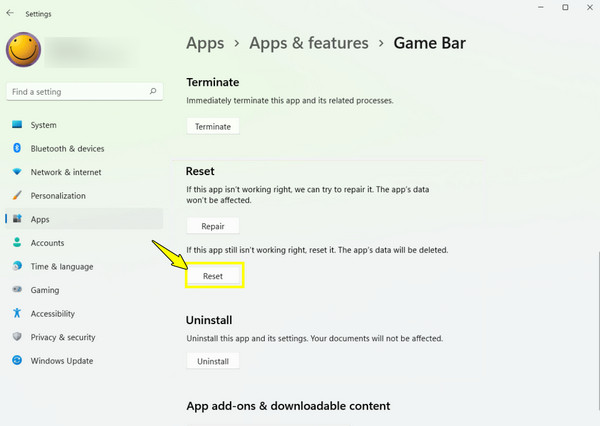
Sposób 2. Uruchom usługę Windows Update
Aktualizuj system Windows, aby mieć pewność, że masz najnowsze poprawki i że wszystko jest zgodne z oczekiwaniami, ponieważ wiele błędów wynika po prostu z tego, że system pominął ważną aktualizację.
Krok 1.Naciśnij klawisze „Windows + I”, aby uzyskać dostęp do Ustawień. Następnie przejdź do „Aktualizacja i zabezpieczenia”, a następnie do „Windows Update”.
Krok 2.Następnie kliknij przycisk „Sprawdź aktualizacje”, zainstaluj wszystkie dostępne aktualizacje i uruchom ponownie komputer.
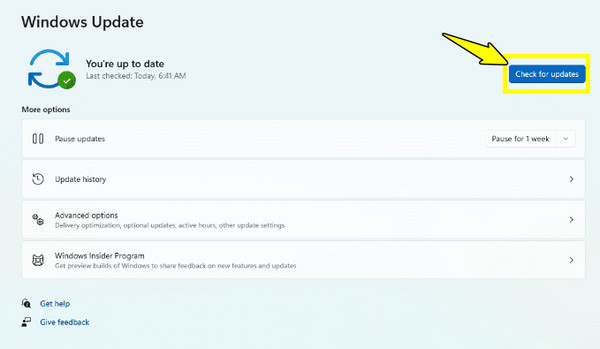
Sposób 3. Ponowna instalacja sterowników
Wadliwe sterowniki mogą uniemożliwić prawidłowe nagrywanie przez Xbox Game Bar. Ich ponowna instalacja zapewni, że system będzie miał zaktualizowany dysk, co pozwoli na płynne nagrywanie.
Krok 1.Naciśnij klawisze „Windows + X” na klawiaturze i wybierz „Menedżer urządzeń”. W tym oknie rozwiń kategorię „Karty graficzne”. Wybierz kartę graficzną, kliknij ją prawym przyciskiem myszy i wybierz „Odinstaluj urządzenie”.
Krok 2.Następnie uruchom ponownie komputer, a system Windows automatycznie zainstaluje ponownie dysk. W przeciwnym razie pobierz ręcznie najnowsze wersje ze strony producenta karty graficznej.
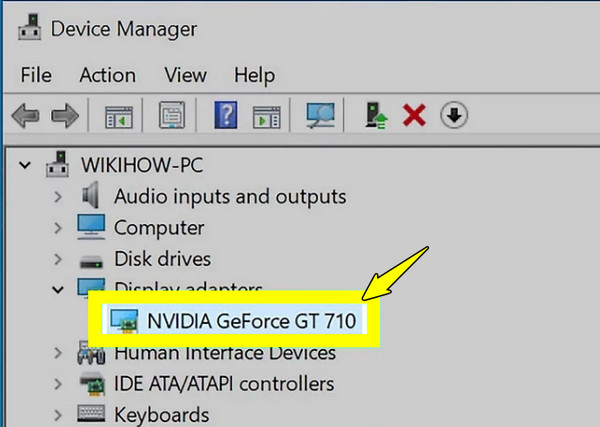
Sposób 4. Uruchom ponownie komputer
W większości przypadków proste ponowne uruchomienie może rozwiązać tymczasowe problemy powodujące, że nagrywanie nie działa (błąd 0x82323). Odświeża to pamięć systemową i procesy w tle.
- 1. Kliknij przycisk „Start”, wybierz opcję „Zasilanie”, aby uruchomić ponownie.
- 2. Po ponownym uruchomieniu otwórz „Xbox Game Bar” i przetestuj nagrywanie.
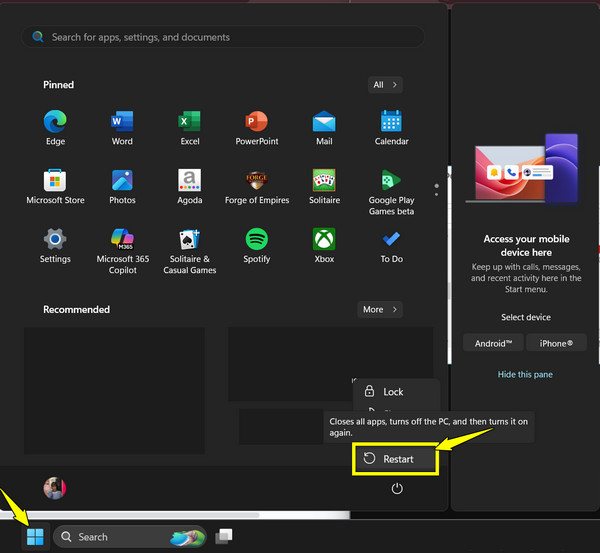
Sposób 5. Zdobądź więcej miejsca na dysku
Załóżmy, że Twój dysk twardy jest prawie pełny, a system Windows nie będzie mógł zapisać nowych nagrań rozgrywki. Dlatego najpierw zwolnij miejsce na dysku, aby mieć pewność, że nagranie będzie mogło zostać zapisane.
Krok 1.Naciśnij klawisze „Windows + E”, aby otworzyć Eksplorator plików. Kliknij prawym przyciskiem myszy „dysk C” i wybierz „Właściwości”.
Krok 2.Następnie sprawdź ilość dostępnego miejsca. Jeśli jest go mało, możesz usunąć nieużywane pliki, opróżnić Kosz lub przenieść pliki na inny dysk.
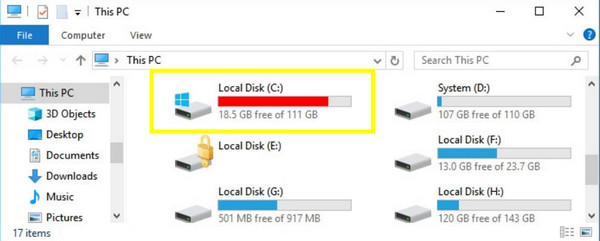
Sposób 6. Zresetuj pamięć podręczną Microsoft Store
Ponieważ usługa Xbox Game Bar jest zależna od usług Microsoft Store, uszkodzenie pamięci podręcznej sklepu może uniemożliwić działanie funkcji nagrywania usługi Game Bar. W rezultacie wyświetli się kod błędu 0x82323: Usługa Xbox Game Bar nie działa.
Krok 1.Otwórz pole „Uruchom”, naciskając klawisze „Windows + R”. Wpisz tam „wsreset.exe” i naciśnij „Enter”.
Krok 2.Na chwilę pojawi się okno poleceń, a następnie zamknie się. Następnie uruchom ponownie komputer.
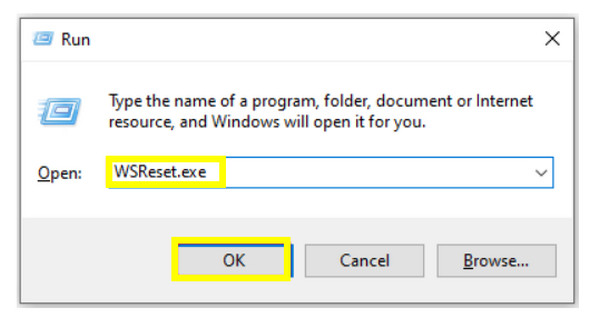
Sposób 7. Dostosuj ustawienia przechwytywania
Nieprawidłowe ustawienia przechwytywania mogą spowodować nieprawidłowe działanie paska gier. Sprawdź je dokładnie i dostosuj, aby upewnić się, że nagrywanie w tle jest możliwe.
Krok 1.Otwórz „Ustawienia” na komputerze z systemem Windows, a następnie przejdź do sekcji „Gry” i zakładki „Zrzuty”.
Krok 2.Następnie włącz opcję „Nagrywanie w tle” i upewnij się, że opcja „Nagraj, co się wydarzyło” jest włączona.
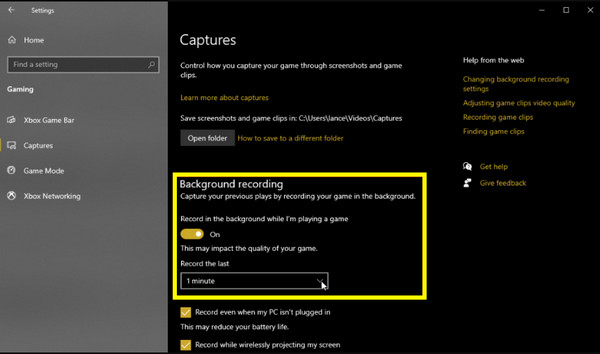
Sposób 8. Naprawa plików systemowych
Uszkodzone pliki systemowe mogą prowadzić do błędów nagrywania. Dlatego spróbuj uruchomić wbudowane w system Windows narzędzia SFC i DISM, aby naprawić uszkodzone pliki.
Krok 1.W pasku wyszukiwania systemu Windows wpisz cmd, a następnie kliknij prawym przyciskiem myszy „Wiersz polecenia” i wybierz opcję „Uruchom jako administrator”.
Krok 2.Następnie wpisz polecenie: sfc /scannow. Po jego zakończeniu wpisz DISM /Online /Cleanup-Image /RestoreHealth. Następnie uruchom ponownie komputer.
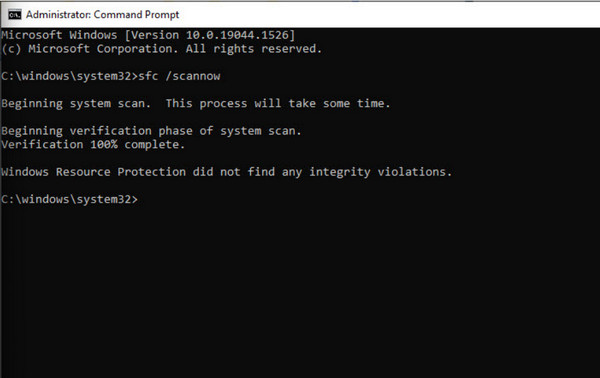
Dodatkowa wskazówka dotycząca naprawy uszkodzonych filmów
Czasami nawet jeśli naprawisz Błąd nagrywania paska gry 0x82323 i pomyślnie nagrać rozgrywkę, zapisany plik może okazać się niemożliwy do odtworzenia. Ten problem może wystąpić, jeśli nagrywanie zostało przerwane, zawieszone lub nie zostało poprawnie zapisane. W tym celu użyj Naprawa wideo AnyRec Naprawić to za pomocą kilku kliknięć. To oprogramowanie zostało stworzone do analizy i odzyskiwania uszkodzonych plików, niezależnie od formatu. Interfejs jest przejrzysty, więc nie będziesz tracić czasu na nawigację po skomplikowanych menu; każdy może automatycznie naprawić filmy i przywrócić je do stanu umożliwiającego odtwarzanie. Niezależnie od tego, czy film został nagrany za pomocą Xbox Game Bar, aparatu, czy telefonu, to doskonałe narzędzie pomoże Ci… napraw nieodtwarzalne filmy i upewnij się, że nie utracisz żadnego ze swoich ważnych plików.

Stworzony do naprawy uszkodzonych, zepsutych i niemożliwych do odtworzenia plików wideo.
Zapewniamy wysoką skuteczność dzięki zaawansowanej technologii napraw.
Wbudowany podgląd umożliwiający sprawdzenie poprawionego wideo przed zapisaniem.
Zachowaj oryginalną jakość, w tym rozdzielczość i strukturę.
Bezpieczne pobieranie
Bezpieczne pobieranie
Wniosek
Dzięki ośmiu rozwiązaniom przedstawionym dzisiaj, od resetowania paska gier Xbox po naprawę plików systemowych, możesz naprawić problem Nagrywanie w Xbox Game Bar nie działa, błąd 0x82323 i przywrócić płynne nagrywanie. Każdy z nich koncentruje się na innej przyczynie, więc znajdź ten, który najlepiej rozwiązuje Twój problem. Jeśli jednak po naprawieniu błędu nadal masz uszkodzone wideo, najlepiej skorzystać z AnyRec Video Repair. To potężne oprogramowanie posiada solidny mechanizm naprawczy, który przywraca uszkodzone pliki wideo bez utraty jakości. Teraz nie musisz się już martwić o utratę nagrań, nawet jeśli wystąpi błąd.
Bezpieczne pobieranie
Bezpieczne pobieranie
